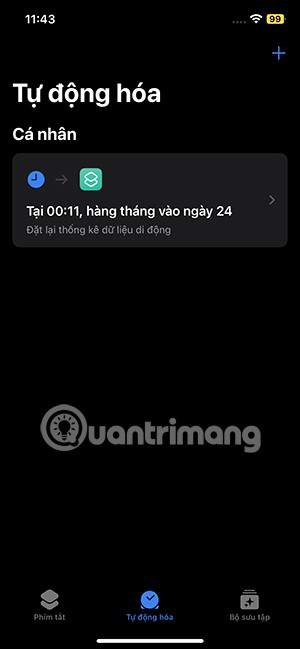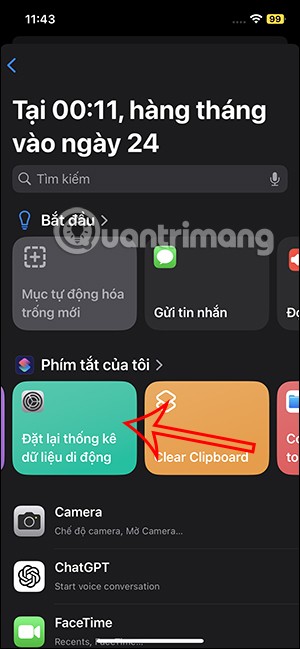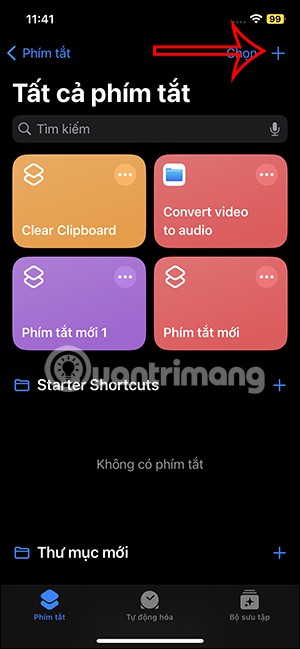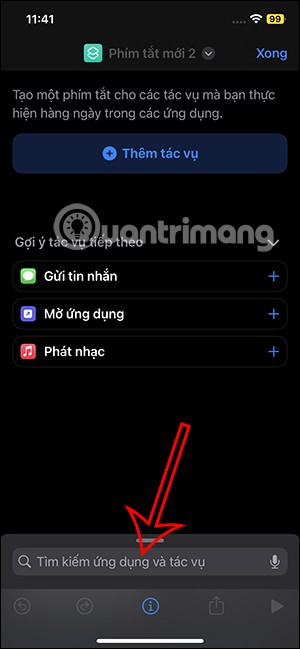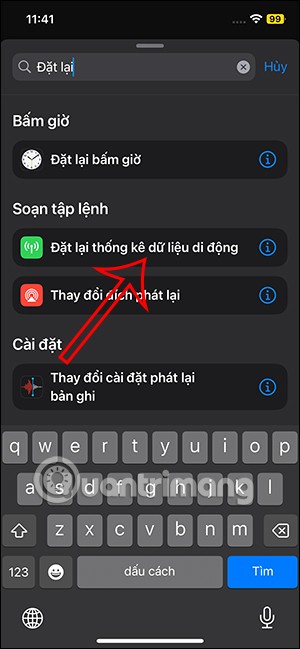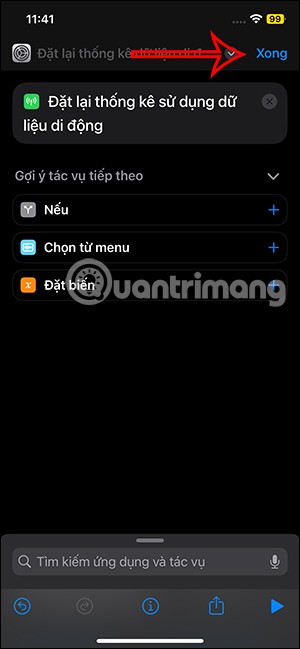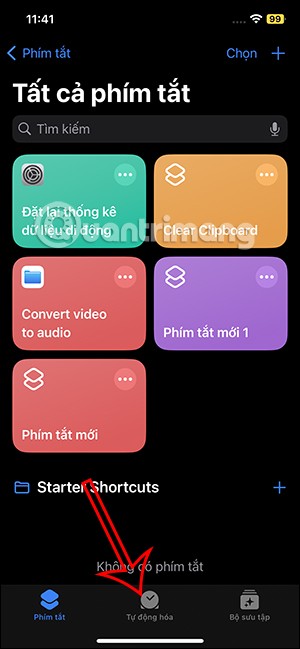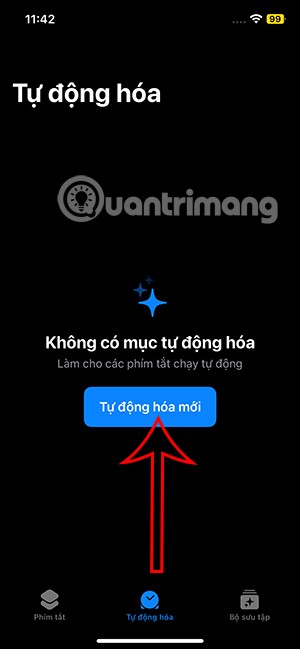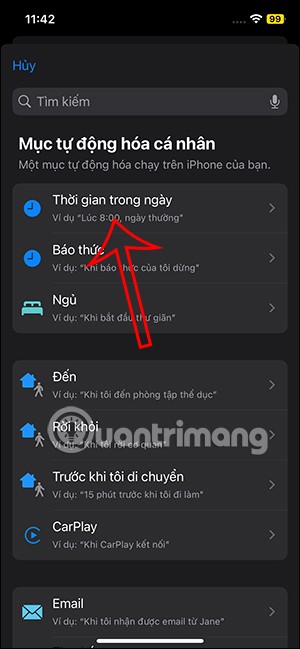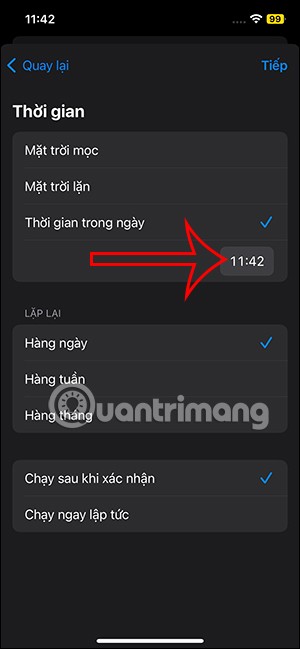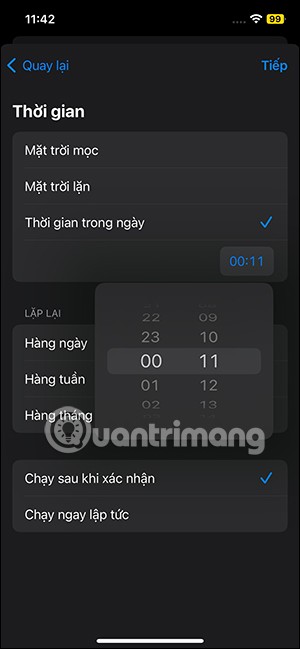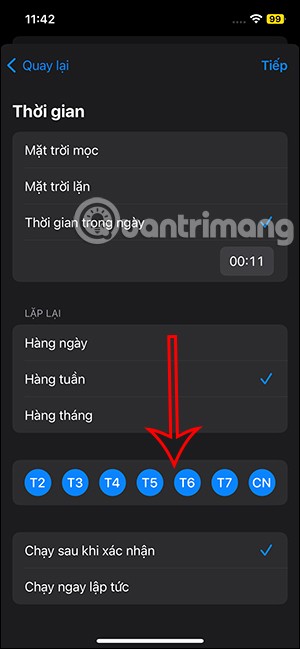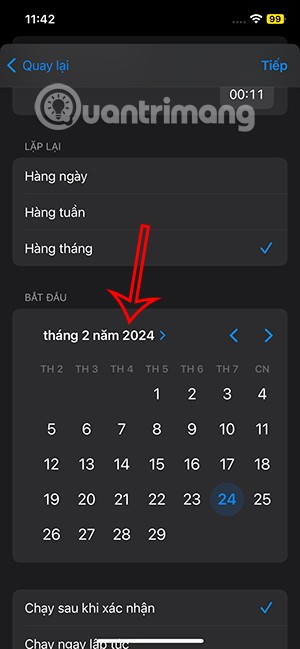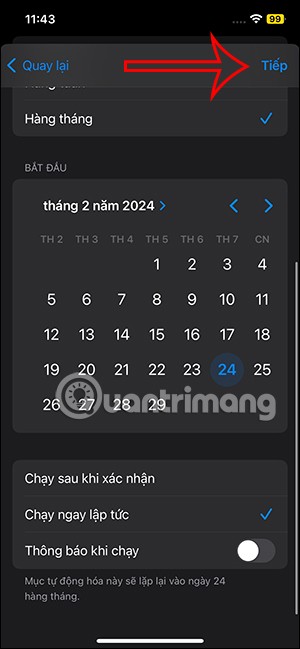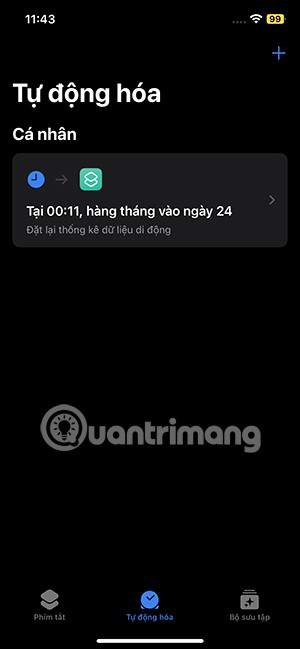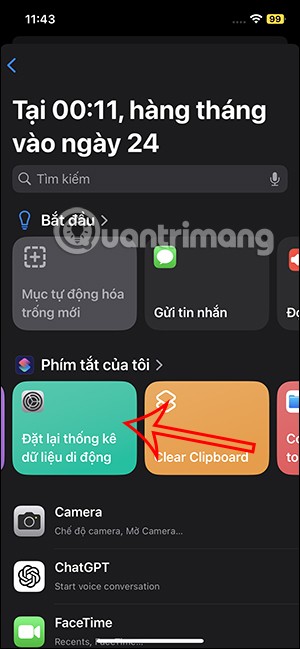เมื่อคุณตรวจสอบข้อมูลเซลลูลาร์ iPhone ของคุณสำหรับแต่ละแอพ คุณจะเห็นตัวเลือกการรีเซ็ตสถิติเพื่อคำนวณการใช้งานของแต่ละแอพใหม่ เพื่อบันทึกขั้นตอนการสลับไปใช้การรีเซ็ตสถิติข้อมูลมือถืออัตโนมัติบน iPhone ผู้ใช้สามารถใช้ทางลัดเพื่อสร้างทางลัดในการดำเนินการดังกล่าว บทความด้านล่างนี้จะแนะนำคุณในการรีเซ็ตสถิติข้อมูลมือถือ iPhone โดยอัตโนมัติ
วิธีการรีเซ็ตสถิติข้อมูลมือถือ iPhone โดยอัตโนมัติ
ขั้นตอนที่ 1:
ขั้นแรก ให้ไปที่แอป Shortcuts จากนั้นแตะไอคอนเครื่องหมายบวกที่มุมขวาบน เปลี่ยนไปใช้อินเทอร์เฟซใหม่ ผู้ใช้คลิกที่ช่องค้นหาด้านล่าง
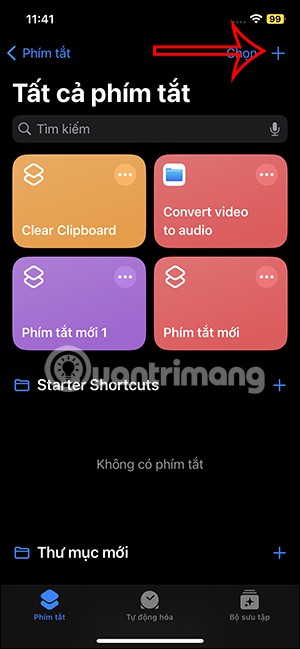
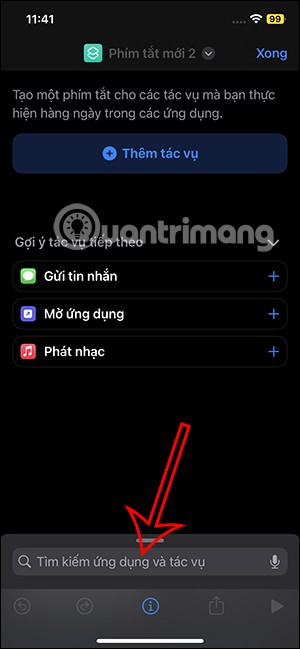
ขั้นตอนที่ 2:
ช่องค้นหาจะปรากฏขึ้น ให้คุณป้อนคำสำคัญ รีเซ็ตและคลิกที่การดำเนินการ ตั้งค่าสถิติข้อมูลมือถือ เราคลิกเสร็จสิ้นในมุมขวาบนเพื่อบันทึกงานนี้
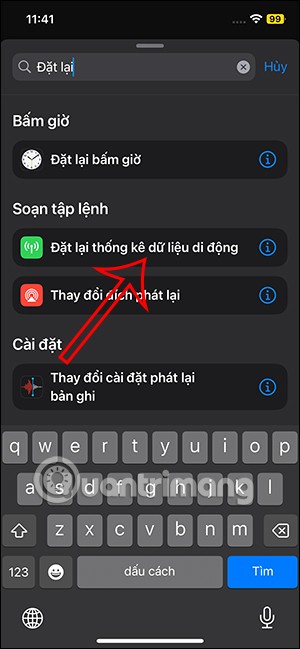
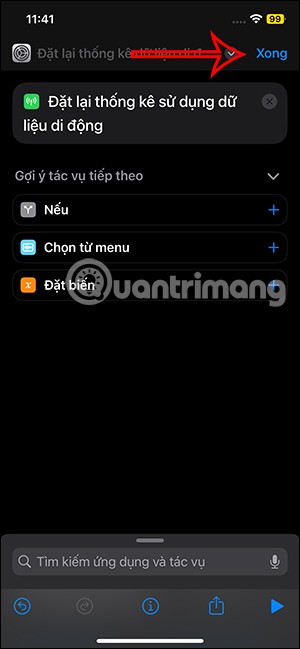
ขั้นตอนที่ 3:
ดำเนินการต่อในอินเทอร์เฟซตามที่แสดง ผู้ใช้คลิกที่รายการการทำงานอัตโนมัติและเลือก การทำงาน อัตโนมัติใหม่
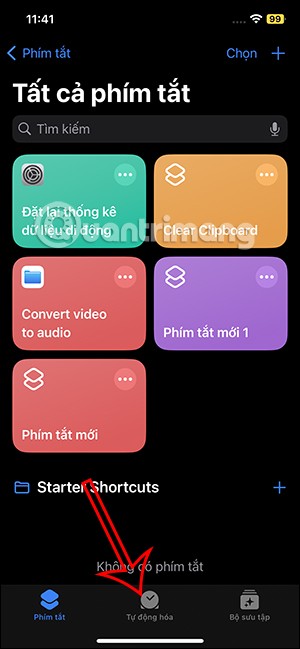
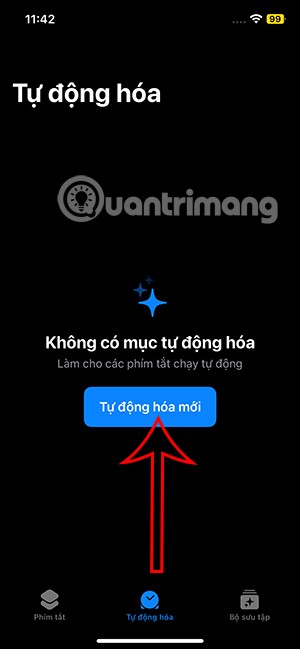
ขั้นตอนที่ 4:
ในอินเทอร์เฟซเพื่อเลือกการทำงานอัตโนมัติสำหรับงานให้คลิกที่เวลาของวัน ที่นี่ผู้ใช้สามารถเลือกเวลาในการเปิดใช้งานการรีเซ็ตสถิติข้อมูลมือถือ iPhone อัตโนมัติ
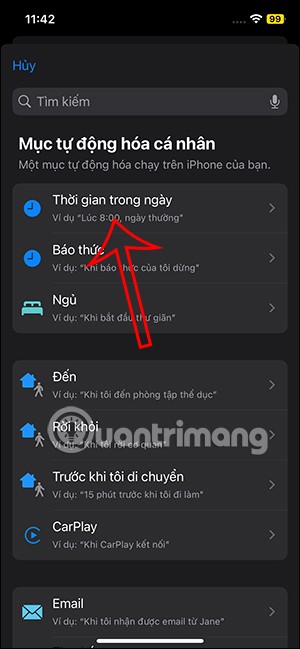
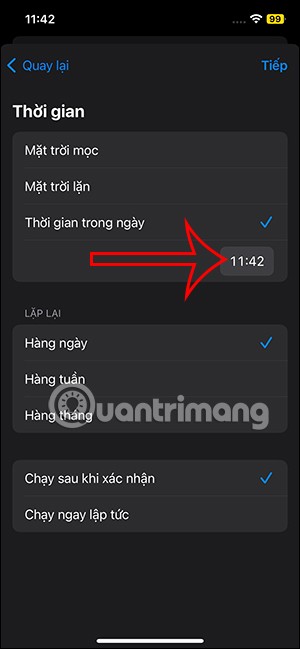
ในเวลาของวันคุณสามารถเลือกเวลาที่ต้องการเปิดใช้งานได้
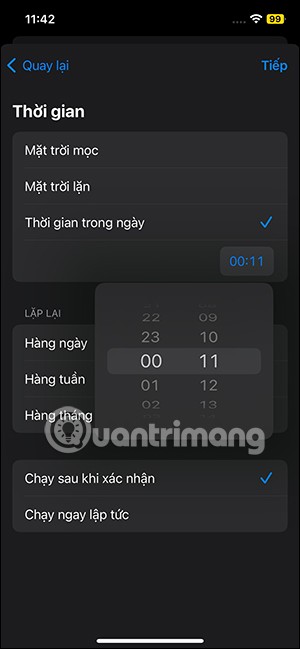
ถัดไปในส่วนการทำซ้ำให้เลือกความถี่ในการที่งานนี้จะมีการทำซ้ำ หากคุณเลือกรายสัปดาห์คุณสามารถเลือกวันที่ดำเนินการได้เลือกรายเดือนจากนั้นเลือกวันในเดือน
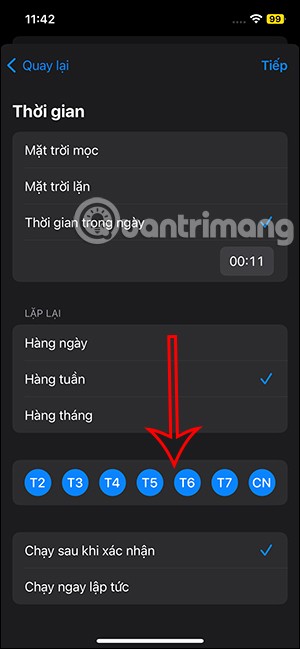
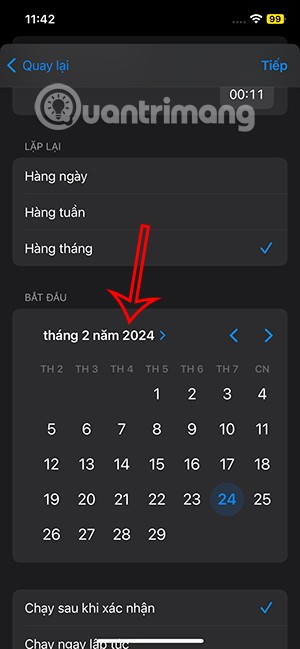
ขั้นตอนที่ 5:
ด้านล่างนี้ หากคุณเลือก เรียกใช้ทันทีจะมีตัวเลือกเพิ่มเติม แจ้งเตือนเมื่อทำงาน หากคุณต้องการรับการแจ้งเตือนเมื่อดำเนินการงาน สุดท้ายคลิกเสร็จสิ้นเพื่อบันทึก
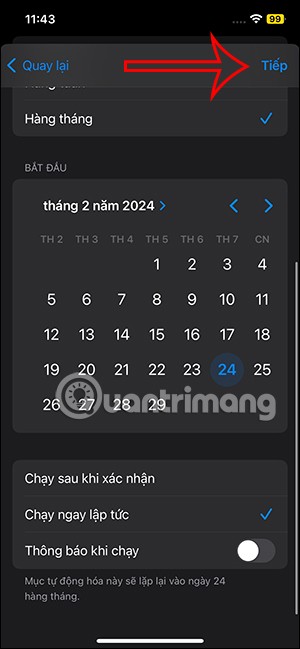
ขั้นตอนที่ 6:
ดังนั้นคุณได้สร้างการดำเนินการเพื่อรีเซ็ตสถิติข้อมูลมือถือ iPhone โดยอัตโนมัติ ตอนนี้เมื่อจำเป็นคุณจะกดปุ่มลัดนี้เพื่อดำเนินการ